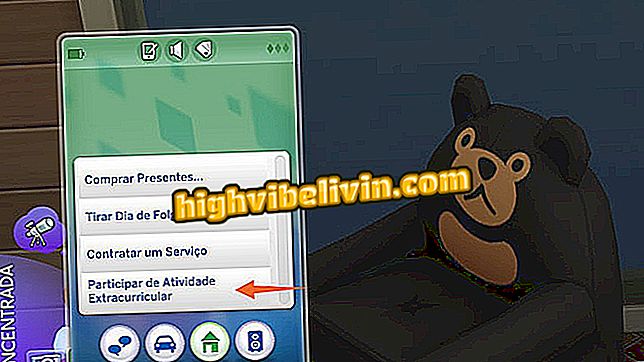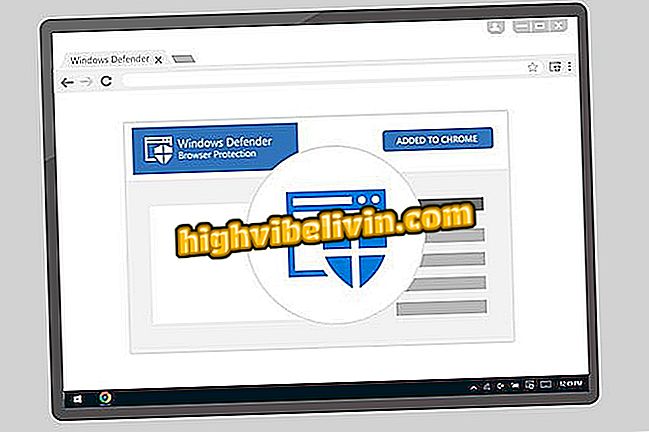Comment faire un CV mobile avec Google Docs
L'application Google Documents propose des modèles de CV prêts à l'emploi sur votre téléphone, sans qu'il soit nécessaire d'installer des extensions. De cette manière, les demandeurs d’emploi ont la possibilité de créer un CV visuellement présentable, même s’ils ne comprennent pas les diagrammes. La possibilité de créer un CV via le smartphone apporte également un côté pratique à ceux qui ne disposent pas d’un PC.
Découvrez, dans le tutoriel suivant, la procédure pour ajouter vos informations et générer un CV professionnel. Le pas à pas a été accompli dans une Moto G5 avec Android 7.
Trois conseils pour trouver des emplois sur LinkedIn: enregistrer, découvrir et informer
Étape 1. Ouvrez l'application Google Documents sur votre téléphone. Appuyez ensuite sur le symbole "+" pour créer un nouveau document.

Ouvrez Google Documents sur votre téléphone et créez un nouveau document.
Étape 2. Dans les options qui s’ouvriront, choisissez "Choisir un modèle". Ensuite, dans la section "CV", choisissez l’un des modèles de CV.

Choisissez un modèle de curriculum parmi les options disponibles
Étape 3. Le document étant ouvert, appuyez sur l’icône crayon (coin inférieur droit) pour lancer les modifications. Apportez les modifications nécessaires, puis appuyez sur le symbole en forme de coche bleu dans le coin supérieur gauche pour enregistrer les modifications.

Editer et sauvegarder le curriculum
Comment partager le curriculum numérique
Étape 4. Pour partager le curriculum, accédez au symbole du menu (trois sphères alignées) dans le coin supérieur droit, puis appuyez sur "Partager et exporter".

Accéder au menu dans le coin supérieur droit
Étape 5. Vous aurez plusieurs options de partage, telles que copier le lien du document enregistré vers le cloud, enregistrer sous plusieurs formats et ajouter des personnes pour afficher le fichier.

Google Docs propose différentes manières de partager le curriculum.
Étape 6. L’option «Envoyer une copie» est l’option la plus simple, car elle vous permet de l’envoyer directement au sélecteur. Une fois celui-ci sélectionné, choisissez le format de fichier souhaité pour le CV. Les plus populaires sont PDF et Word (.docx).
une copie "est la plus simpleÉtape 7. Choisissez d'envoyer le CV par courrier électronique ou par messagerie, éditez le texte du message et choisissez le destinataire. Dans l'exemple, nous utilisons Gmail. Le document sera partagé avec le destinataire

Envoyer le CV par email ou par messagerie
Est-il préférable d’envoyer le curriculum vitae en format Word ou PDF? Les utilisateurs disent dans le forum